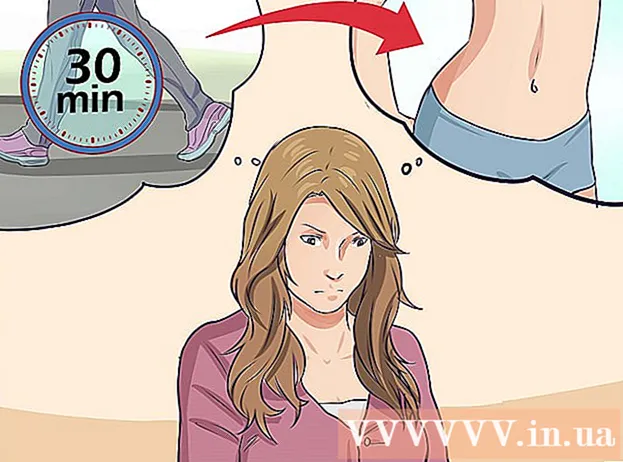நூலாசிரியர்:
Tamara Smith
உருவாக்கிய தேதி:
26 ஜனவரி 2021
புதுப்பிப்பு தேதி:
1 ஜூலை 2024

உள்ளடக்கம்
- அடியெடுத்து வைக்க
- 3 இன் முறை 1: விண்டோஸ்
- 3 இன் முறை 2: மேக் ஓஎஸ் எக்ஸ்
- 3 இன் முறை 3: நிரல் தொடர்பான சமநிலைகளைப் பயன்படுத்துதல்
- உதவிக்குறிப்புகள்
உங்கள் ஒலிபெருக்கி இயக்க விரும்புகிறீர்களா? வெவ்வேறு வன்பொருள்களுக்கு வெவ்வேறு விருப்பங்கள் இருப்பதால் கணினியில் பாஸை சரிசெய்வது சற்று குழப்பமாக இருக்கும். பல சந்தர்ப்பங்களில் நீங்கள் அளவை சரிசெய்ய மட்டுமே விருப்பம் உள்ளது. அப்படியானால், உங்கள் ஒலியைத் தனிப்பயனாக்க கூடுதல் விருப்பங்களை வழங்கும் கணினி பயன்பாடுகளை நீங்கள் நிறுவலாம்.
அடியெடுத்து வைக்க
3 இன் முறை 1: விண்டோஸ்
 உங்கள் ஒலி அட்டையுடன் பாஸை அமைக்க முடியுமா என்று சரிபார்க்கவும். விண்டோஸில், தொகுதி மிக்சர் மென்பொருளின் இடது பக்கத்தில் பாஸ் அளவைக் காண்பீர்கள். நீங்கள் பாஸ் அளவை மாற்ற முடியாவிட்டால், நீங்கள் படி 2 க்கு செல்லலாம்.
உங்கள் ஒலி அட்டையுடன் பாஸை அமைக்க முடியுமா என்று சரிபார்க்கவும். விண்டோஸில், தொகுதி மிக்சர் மென்பொருளின் இடது பக்கத்தில் பாஸ் அளவைக் காண்பீர்கள். நீங்கள் பாஸ் அளவை மாற்ற முடியாவிட்டால், நீங்கள் படி 2 க்கு செல்லலாம். - தொகுதி பொத்தானைக் கிளிக் செய்க. இந்த பொத்தானை கணினி திரையில், உங்கள் திரையின் கீழ் வலது மூலையில் காணலாம்.
- உங்கள் ஸ்பீக்கர்கள் அல்லது ஹெட்ஃபோன்களின் ஐகானைக் கிளிக் செய்க. அது தொகுதி ஸ்லைடரின் மேலே உள்ளது.
- பாஸ் ஸ்லைடரைத் தேடுங்கள். ஒருவேளை பாஸ் இருப்பு இங்கே சேர்க்கப்பட்டுள்ளது. உங்கள் ஒலி அட்டை இந்த செயல்பாட்டை ஆதரிக்க வேண்டும் அல்லது விருப்பத்தை நீங்கள் கண்டுபிடிக்க முடியாது. நிலைகள் மற்றும் மேம்பட்ட தாவல்கள் இரண்டையும் சரிபார்க்கவும்.
- விண்ணப்பிக்கவும் என்பதைக் கிளிக் செய்யும் வரை மாற்றங்களைக் கேட்க முடியாது.
 பாஸ் விரிவாக்கத்தை இயக்கவும். நீங்கள் இன்னும் "பண்புகள்" சாளரத்தில் இருக்க வேண்டும். சரிசெய்தல் தாவலைக் கிளிக் செய்து, "பாஸ் மேம்பாடு" க்கு அடுத்த பெட்டியைத் தேர்ந்தெடுக்கவும். இது பாஸ் டோன்களை ஒப்பீட்டளவில் சத்தமாக மாற்றும்.
பாஸ் விரிவாக்கத்தை இயக்கவும். நீங்கள் இன்னும் "பண்புகள்" சாளரத்தில் இருக்க வேண்டும். சரிசெய்தல் தாவலைக் கிளிக் செய்து, "பாஸ் மேம்பாடு" க்கு அடுத்த பெட்டியைத் தேர்ந்தெடுக்கவும். இது பாஸ் டோன்களை ஒப்பீட்டளவில் சத்தமாக மாற்றும். - அமைப்புகள் என்பதைக் கிளிக் செய்க .. நீங்கள் "பாஸ் மேம்பாடு" என்பதைத் தேர்ந்தெடுத்தால். இங்கே நீங்கள் பாஸ் பெருக்கத்தின் அதிர்வெண் மற்றும் அளவை அமைக்கலாம்.
- சிறிய படிகளில் செய்யுங்கள். குறைந்த டோன்களை ஒரே நேரத்தில் பெருக்கினால், உங்கள் ஸ்பீக்கர்களை சேதப்படுத்தலாம். ஆதரிக்கப்படும் அதிர்வெண்களைச் சரிபார்க்க உங்கள் பேச்சாளர்களின் விவரக்குறிப்புகளைச் சரிபார்க்கவும். மாற்றங்களைச் சரிபார்க்க விண்ணப்பிக்கவும் என்பதைக் கிளிக் செய்க.
- உங்கள் விருப்பப்படி பாஸை இன்னும் சரிசெய்ய முடியாவிட்டால், நீங்கள் படி 3 உடன் தொடரலாம்.
 "சமநிலை APO" ஐ பதிவிறக்கவும். இது உங்கள் கணினியின் ஒலியை சரிசெய்ய அனுமதிக்கும் ஒரு சிறிய நிரலாகும். இது திறந்த மூல மற்றும் கணினி தேவைகள் மிகக் குறைவு, எனவே உங்கள் கணினி நிறைய தேவைப்படும் நிரல்களைப் பயன்படுத்தினாலும் அதைப் பயன்படுத்தலாம்.
"சமநிலை APO" ஐ பதிவிறக்கவும். இது உங்கள் கணினியின் ஒலியை சரிசெய்ய அனுமதிக்கும் ஒரு சிறிய நிரலாகும். இது திறந்த மூல மற்றும் கணினி தேவைகள் மிகக் குறைவு, எனவே உங்கள் கணினி நிறைய தேவைப்படும் நிரல்களைப் பயன்படுத்தினாலும் அதைப் பயன்படுத்தலாம். - நீங்கள் SourceForge இலிருந்து Equalizer APO ஐ பதிவிறக்கம் செய்யலாம்.
- சமநிலைப்படுத்தும் APO க்கு விண்டோஸ் விஸ்டா அல்லது புதியது தேவைப்படுகிறது.
- உங்கள் விண்டோஸ் பதிப்பு 32-பிட் அல்லது 64-பிட் என்பதைப் பொறுத்து உங்கள் கணினிக்கான சரியான பதிப்பைப் பதிவிறக்கவும்.
 சமநிலை APO க்கான இடைமுகத்தைப் பதிவிறக்கவும். ஈக்வாலைசர் APO என்பது "கட்டளை-வரி நிரல்" என்று அழைக்கப்படுகிறது, இது விரைவாகவும் திறமையாகவும் பயன்படுத்த கடினமாக உள்ளது. இதற்கு பல வரைகலை இடைமுகங்கள் உள்ளன, அவற்றை நீங்கள் இலவசமாக பதிவிறக்கம் செய்யலாம். சமநிலை APO க்கான மிகவும் பிரபலமான இடைமுகங்களில் ஒன்று "அமைதி".
சமநிலை APO க்கான இடைமுகத்தைப் பதிவிறக்கவும். ஈக்வாலைசர் APO என்பது "கட்டளை-வரி நிரல்" என்று அழைக்கப்படுகிறது, இது விரைவாகவும் திறமையாகவும் பயன்படுத்த கடினமாக உள்ளது. இதற்கு பல வரைகலை இடைமுகங்கள் உள்ளன, அவற்றை நீங்கள் இலவசமாக பதிவிறக்கம் செய்யலாம். சமநிலை APO க்கான மிகவும் பிரபலமான இடைமுகங்களில் ஒன்று "அமைதி". - சமநிலை APO இன் SourceForge பக்கத்தில் அமைதி பதிவிறக்க பக்கத்திற்கான இணைப்பை நீங்கள் காணலாம்.
 சமநிலைப்படுத்தும் APO ஐ நிறுவவும். கோப்பில் கிளிக் செய்து வழிமுறைகளைப் பின்பற்றவும்.
சமநிலைப்படுத்தும் APO ஐ நிறுவவும். கோப்பில் கிளிக் செய்து வழிமுறைகளைப் பின்பற்றவும்.  உங்கள் ஆடியோ சாதனத்தைத் தேர்ந்தெடுக்கவும். நிறுவலின் போது உங்கள் முதன்மை ஆடியோ சாதனத்தை நீங்கள் குறிப்பிட வேண்டும்.
உங்கள் ஆடியோ சாதனத்தைத் தேர்ந்தெடுக்கவும். நிறுவலின் போது உங்கள் முதன்மை ஆடியோ சாதனத்தை நீங்கள் குறிப்பிட வேண்டும். - உங்கள் முதன்மை ஆடியோ சாதனம் என்னவென்று உங்களுக்குத் தெரியாவிட்டால், கண்ட்ரோல் பேனலைத் திறந்து பின்னர் "ஒலி". இயல்புநிலை சாதனம் உங்கள் முதன்மை ஆடியோ சாதனம்.
 நிறுவிய பின் உங்கள் கணினியை மறுதொடக்கம் செய்யுங்கள். இப்போது உங்கள் புதிய கணினி சமநிலைப்படுத்தப்படும்.
நிறுவிய பின் உங்கள் கணினியை மறுதொடக்கம் செய்யுங்கள். இப்போது உங்கள் புதிய கணினி சமநிலைப்படுத்தப்படும். - நீங்கள் சமநிலை APO ஐ அமைத்த பிறகு கணினி அளவு சற்று குறைவாக இருக்கலாம். சமநிலையை நிறுவிய பின் இதை எளிதாக மீட்டெடுக்கலாம்.
 கோப்புறையைத் திறக்கவும் .கட்டமைப்பு சமநிலை APO இலிருந்து. இதை நீங்கள் "நிரல் கூறுகளில்" காண்பீர்கள்.
கோப்புறையைத் திறக்கவும் .கட்டமைப்பு சமநிலை APO இலிருந்து. இதை நீங்கள் "நிரல் கூறுகளில்" காண்பீர்கள். - இயல்புநிலை இருப்பிடம் சி: நிரல் கோப்புகள் EqualizerAPO config
 கோப்பை நகலெடுக்கவும் கோப்புறையில் Peace.exe.கட்டமைப்பு. இப்போது அமைதி இடைமுகம் சமநிலை APO இன் அமைப்புகளை மாற்ற முடியும்.
கோப்பை நகலெடுக்கவும் கோப்புறையில் Peace.exe.கட்டமைப்பு. இப்போது அமைதி இடைமுகம் சமநிலை APO இன் அமைப்புகளை மாற்ற முடியும்.  Peace.exe கோப்பில் வலது கிளிக் செய்து குறுக்குவழியை உருவாக்கு என்பதைத் தேர்ந்தெடுக்கவும். குறுக்குவழியை உங்கள் டெஸ்க்டாப்பிற்கு நகர்த்துவதன் மூலம் நிரலை எளிதாக திறக்க முடியும்.
Peace.exe கோப்பில் வலது கிளிக் செய்து குறுக்குவழியை உருவாக்கு என்பதைத் தேர்ந்தெடுக்கவும். குறுக்குவழியை உங்கள் டெஸ்க்டாப்பிற்கு நகர்த்துவதன் மூலம் நிரலை எளிதாக திறக்க முடியும்.
3 இன் முறை 2: மேக் ஓஎஸ் எக்ஸ்
 சவுண்ட்ஃப்ளவர் மற்றும் ஏயூ ஆய்வகத்தைப் பதிவிறக்கி நிறுவவும். பாஸை நீங்களே சரிசெய்ய OS X இல் விருப்பங்கள் இல்லை. முழு அமைப்பின் ஒலியை சரிசெய்ய உங்களை அனுமதிக்கும் ஒரு சமநிலையைக் கட்டுப்படுத்த நீங்கள் சிறப்பு மென்பொருளைப் பதிவிறக்க வேண்டும்.
சவுண்ட்ஃப்ளவர் மற்றும் ஏயூ ஆய்வகத்தைப் பதிவிறக்கி நிறுவவும். பாஸை நீங்களே சரிசெய்ய OS X இல் விருப்பங்கள் இல்லை. முழு அமைப்பின் ஒலியை சரிசெய்ய உங்களை அனுமதிக்கும் ஒரு சமநிலையைக் கட்டுப்படுத்த நீங்கள் சிறப்பு மென்பொருளைப் பதிவிறக்க வேண்டும். - கூகிள் குறியீட்டிலிருந்து சவுண்ட்ஃப்ளவரை இலவசமாக பதிவிறக்கம் செய்யலாம்.
- ஆப்பிள் நிறுவனத்திலிருந்து பதிவிறக்கம் செய்ய AU ஆய்வகம் கிடைக்கிறது, ஆனால் ஆப்பிளிலிருந்து இலவச "டெவலப்பர் ஐடி" தேவைப்படுகிறது.
- இரண்டு நிரல்களையும் நிறுவிய பின் உங்கள் கணினியை மறுதொடக்கம் செய்யுங்கள்.
 உங்கள் கணினி அளவை அதிகபட்சமாக அமைக்கவும். மெனு பட்டியில் தொகுதி குமிழியை சறுக்குவதன் மூலம் அல்லது உங்கள் விசைப்பலகையில் உள்ள பொத்தான்களைப் பயன்படுத்துவதன் மூலம் இதைச் செய்கிறீர்கள்.
உங்கள் கணினி அளவை அதிகபட்சமாக அமைக்கவும். மெனு பட்டியில் தொகுதி குமிழியை சறுக்குவதன் மூலம் அல்லது உங்கள் விசைப்பலகையில் உள்ள பொத்தான்களைப் பயன்படுத்துவதன் மூலம் இதைச் செய்கிறீர்கள்.  ஆப்பிள் மெனுவைக் கிளிக் செய்து "கணினி விருப்பத்தேர்வுகள்" என்பதைத் தேர்ந்தெடுக்கவும்.
ஆப்பிள் மெனுவைக் கிளிக் செய்து "கணினி விருப்பத்தேர்வுகள்" என்பதைத் தேர்ந்தெடுக்கவும். "ஒலி" என்பதைக் கிளிக் செய்து "வெளியீடு" தாவலைத் தேர்ந்தெடுக்கவும்.
"ஒலி" என்பதைக் கிளிக் செய்து "வெளியீடு" தாவலைத் தேர்ந்தெடுக்கவும். வெளியீட்டு விருப்பங்களின் பட்டியலிலிருந்து "சவுண்ட்ஃப்ளவர் (2 ச)" என்பதைத் தேர்ந்தெடுக்கவும்.
வெளியீட்டு விருப்பங்களின் பட்டியலிலிருந்து "சவுண்ட்ஃப்ளவர் (2 ச)" என்பதைத் தேர்ந்தெடுக்கவும். AU ஆய்வகத்தைத் தொடங்கவும். இந்த நிரலை "பயன்பாடுகள்" கோப்புறையில் காணலாம்.
AU ஆய்வகத்தைத் தொடங்கவும். இந்த நிரலை "பயன்பாடுகள்" கோப்புறையில் காணலாம்.  "ஆடியோ உள்ளீட்டு சாதனம்" கீழ்தோன்றும் மெனுவைக் கிளிக் செய்க. "சவுண்ட்ஃப்ளவர் (2 ச்ச்)" என்பதைத் தேர்ந்தெடுக்கவும்.
"ஆடியோ உள்ளீட்டு சாதனம்" கீழ்தோன்றும் மெனுவைக் கிளிக் செய்க. "சவுண்ட்ஃப்ளவர் (2 ச்ச்)" என்பதைத் தேர்ந்தெடுக்கவும்.  "ஆடியோ வெளியீட்டு சாதனம்" கீழ்தோன்றும் மெனுவைக் கிளிக் செய்க. "ஸ்டீரியோ இன் / ஸ்டீரியோ அவுட்" என்பதைத் தேர்ந்தெடுக்கவும்.
"ஆடியோ வெளியீட்டு சாதனம்" கீழ்தோன்றும் மெனுவைக் கிளிக் செய்க. "ஸ்டீரியோ இன் / ஸ்டீரியோ அவுட்" என்பதைத் தேர்ந்தெடுக்கவும்.  "ஆவணத்தை உருவாக்கு" என்பதைக் கிளிக் செய்க.
"ஆவணத்தை உருவாக்கு" என்பதைக் கிளிக் செய்க. "வெளியீடு 1" நெடுவரிசையில் உள்ள "விளைவுகள்" கீழ்தோன்றும் மெனுவைக் கிளிக் செய்க. "AUGraphicEQ" ஐத் தேர்ந்தெடுக்கவும்.
"வெளியீடு 1" நெடுவரிசையில் உள்ள "விளைவுகள்" கீழ்தோன்றும் மெனுவைக் கிளிக் செய்க. "AUGraphicEQ" ஐத் தேர்ந்தெடுக்கவும்.  சமநிலை அமைப்புகளை விரும்பியபடி சரிசெய்யவும். பாஸை அமைக்கும் போது ஒரு பாடல் அல்லது வீடியோ வாசிப்பது உதவியாக இருக்கும்.
சமநிலை அமைப்புகளை விரும்பியபடி சரிசெய்யவும். பாஸை அமைக்கும் போது ஒரு பாடல் அல்லது வீடியோ வாசிப்பது உதவியாக இருக்கும்.  உங்கள் சமநிலை அமைப்புகளைச் சேமிக்கவும். அச்சகம் சி.எம்.டி.+எஸ். அமைப்புகள் கோப்பிற்கான இருப்பிடத்தைத் தேர்ந்தெடுக்கவும்.
உங்கள் சமநிலை அமைப்புகளைச் சேமிக்கவும். அச்சகம் சி.எம்.டி.+எஸ். அமைப்புகள் கோப்பிற்கான இருப்பிடத்தைத் தேர்ந்தெடுக்கவும்.  "AU ஆய்வகம்" மெனுவைக் கிளிக் செய்து "விருப்பத்தேர்வுகள்" என்பதைத் தேர்ந்தெடுக்கவும். "ஆவணம்" தாவலைக் கிளிக் செய்து "ஒரு குறிப்பிட்ட ஆவணத்தைத் திற" என்பதைத் தேர்ந்தெடுக்கவும். நீங்கள் இப்போது உருவாக்கிய கோப்பைத் தேர்ந்தெடுக்கவும்.
"AU ஆய்வகம்" மெனுவைக் கிளிக் செய்து "விருப்பத்தேர்வுகள்" என்பதைத் தேர்ந்தெடுக்கவும். "ஆவணம்" தாவலைக் கிளிக் செய்து "ஒரு குறிப்பிட்ட ஆவணத்தைத் திற" என்பதைத் தேர்ந்தெடுக்கவும். நீங்கள் இப்போது உருவாக்கிய கோப்பைத் தேர்ந்தெடுக்கவும். - "பயன்பாடுகள்" கோப்புறையில் உள்ள AU ஆய்வக ஐகானில் வலது கிளிக் செய்யவும். தேர்ந்தெடு விருப்பங்கள் → உள்நுழைவுடன் திறக்கவும்
- சமநிலைப்படுத்த வேலை செய்ய AU ஆய்வகம் இருக்க வேண்டும்.
3 இன் முறை 3: நிரல் தொடர்பான சமநிலைகளைப் பயன்படுத்துதல்
- நிரல் தொடர்பான சமநிலைகளைப் பயன்படுத்தவும். பல மீடியா பிளேயர்களில் ஒரு சமநிலைப்படுத்தும் விருப்பம் உள்ளது, அதில் நீங்கள் பாஸை சரிசெய்யலாம். சமநிலையை நீங்கள் எவ்வாறு திறக்கிறீர்கள் என்பது ஒரு நிரலுக்கு வேறுபடுகிறது.
- விண்டோஸ் மீடியா பிளேயர் - மீடியா பிளேயரின் கீழ் வலதுபுறத்தில் உள்ள "இப்போது விளையாடுவதற்கு மாறு" பொத்தானைக் கிளிக் செய்க. நிரலில் ஒரு வெற்று இடத்தில் வலது கிளிக் செய்யவும். "சரிசெய்தல்" என்பதைத் தேர்ந்தெடுத்து "கிராஃபிக் சமநிலைப்படுத்தி" என்பதைக் கிளிக் செய்க. பாஸை சரிசெய்ய இடதுபுறத்தில் உள்ள ஸ்லைடர்களைப் பயன்படுத்தவும்.
- ஐடியூன்ஸ் - "சாளரம்" மெனுவைக் கிளிக் செய்து "சமநிலைப்படுத்தி" என்பதைத் தேர்ந்தெடுக்கவும். "ஆன்" க்கு அடுத்த பெட்டியை சரிபார்க்கவும். பாஸை சரிசெய்ய இடதுபுறத்தில் உள்ள ஸ்லைடர்களைப் பயன்படுத்தவும்.
- வி.எல்.சி பிளேயர் - "சாளரம்" மெனுவைக் கிளிக் செய்து "ஆடியோ விளைவுகள் ..." என்பதைத் தேர்ந்தெடுக்கவும். நீங்கள் அழுத்தவும் முடியும் Ctrl+இ. இது ஏற்கனவே திறக்கப்படவில்லை என்றால் சமநிலை தாவலைக் கிளிக் செய்க. "இயக்கு" க்கு அடுத்த பெட்டியை சரிபார்க்கவும். பாஸை சரிசெய்ய இடதுபுறத்தில் உள்ள ஸ்லைடர்களைப் பயன்படுத்தவும்.
உதவிக்குறிப்புகள்
- வெவ்வேறு ஒலி அட்டைகளில் வெவ்வேறு விருப்பங்கள் மற்றும் செயல்பாடுகள் உள்ளன. நீங்கள் பாஸை சரிசெய்ய விரும்பினால் உங்கள் ஒலி அட்டையின் சாத்தியக்கூறுகளை ஆன்லைனில் ஆராயுங்கள்.